Bu kılavuzda, PowerPoint'te bir dakikalık bir geri sayım için çekici bir sayaç nasıl oluşturacağını öğreneceksiniz. Bu tür bir sayaç, seminerleri veya atölye çalışmalarını yapılandırmak ve katılımcılara net bir yönlendirme sağlamak için özellikle faydalı olabilir. Bu, sunumlarınızın daha profesyonel olmasını sağlayan basit, yaratıcı ve profesyonelliği artıran bir adımdır. Hadi hemen uygulamaya başlayalım!
En Önemli Bulgular
- PowerPoint'te bir sayaç oluşturmak sunumlarda daha iyi bir yapı sağlar.
- Animasyonların kullanımı görünürlüğü artırır ve geri sayımı daha çekici hale getirir.
- PowerPoint'te gruplar ve klasörler kullanarak oluşturma süreci boyunca daha iyi bir düzen sağlanabilir.
Sayaç Oluşturma Adımları
İlk olarak, sayaç için temel şekilleri oluşturmanız gerekmektedir. Sayılar için arka plan olarak hizmet edecek bir daire oluşturacağız.
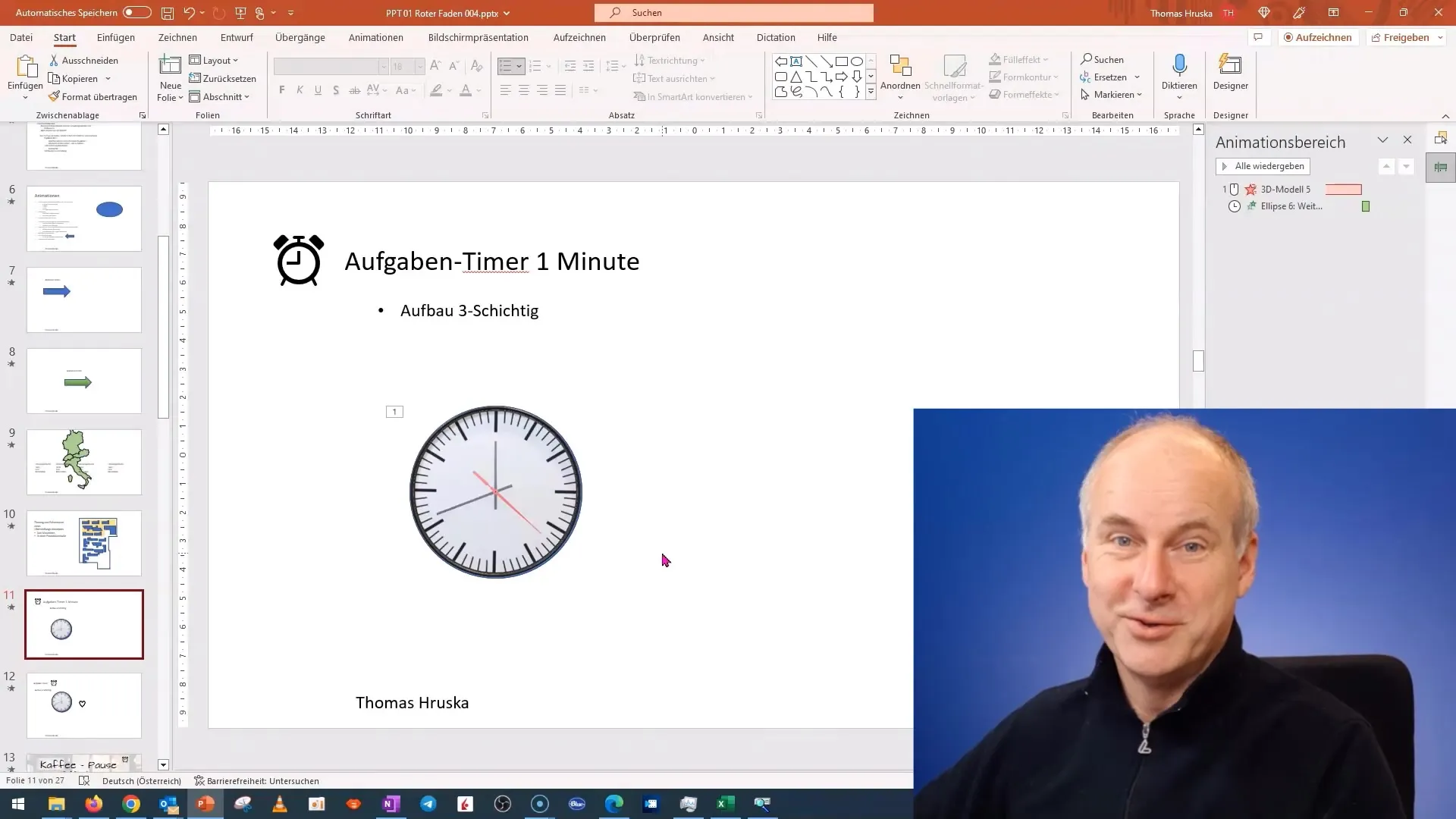
Başlamak için büyük bir daire şekli çizin. "Ekle" sekmesine tıklayın ve "Şekiller"i seçin. Daireyi seçin ve slayta sürükleyin.
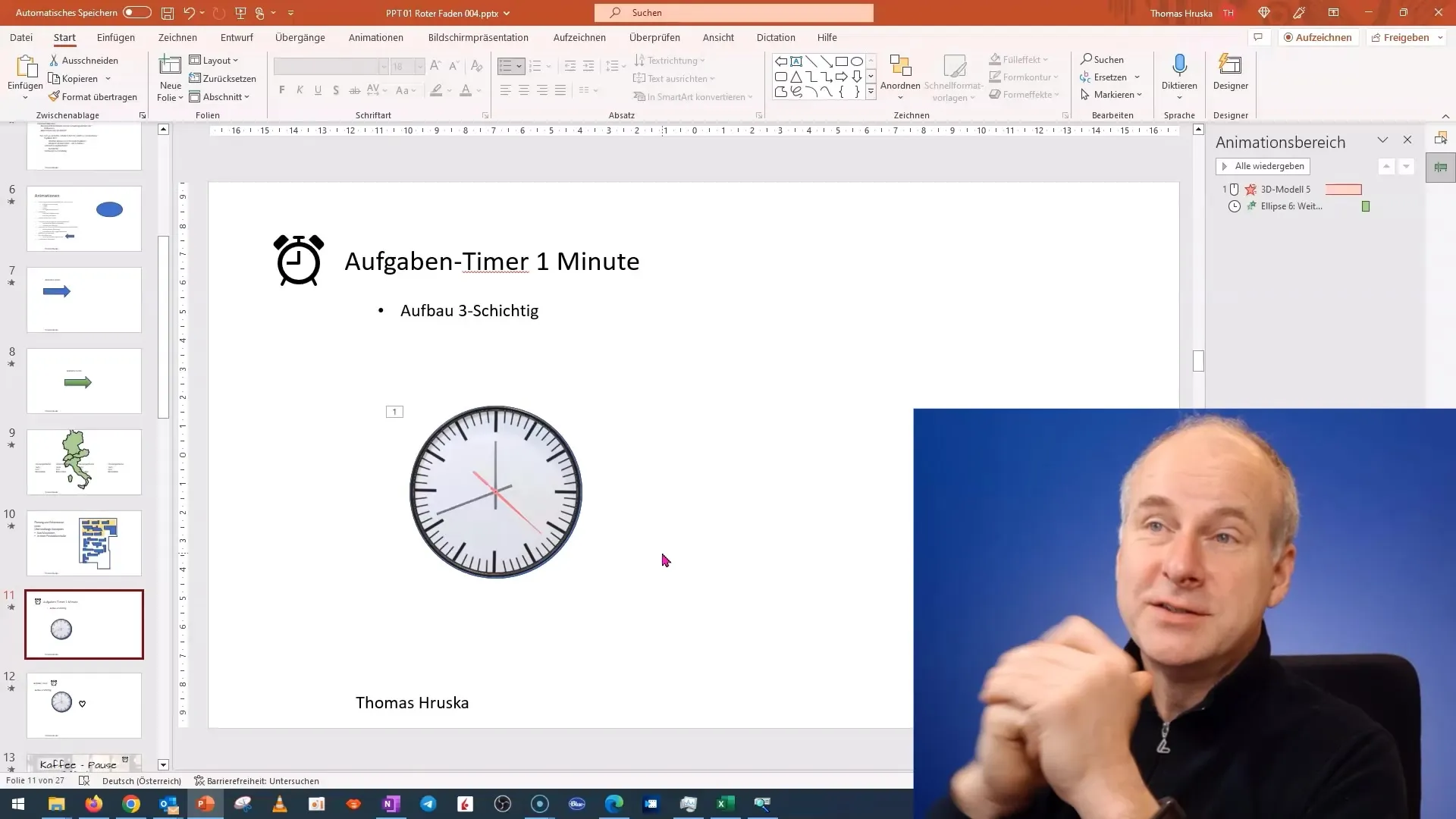
Şimdi, saniyeler için sayıları daire içine yazacağız. Tekrar "Ekle"e gidin, "Metin Kutusu"nu seçin ve daire içine tıklayarak "60 Saniye" yazın.
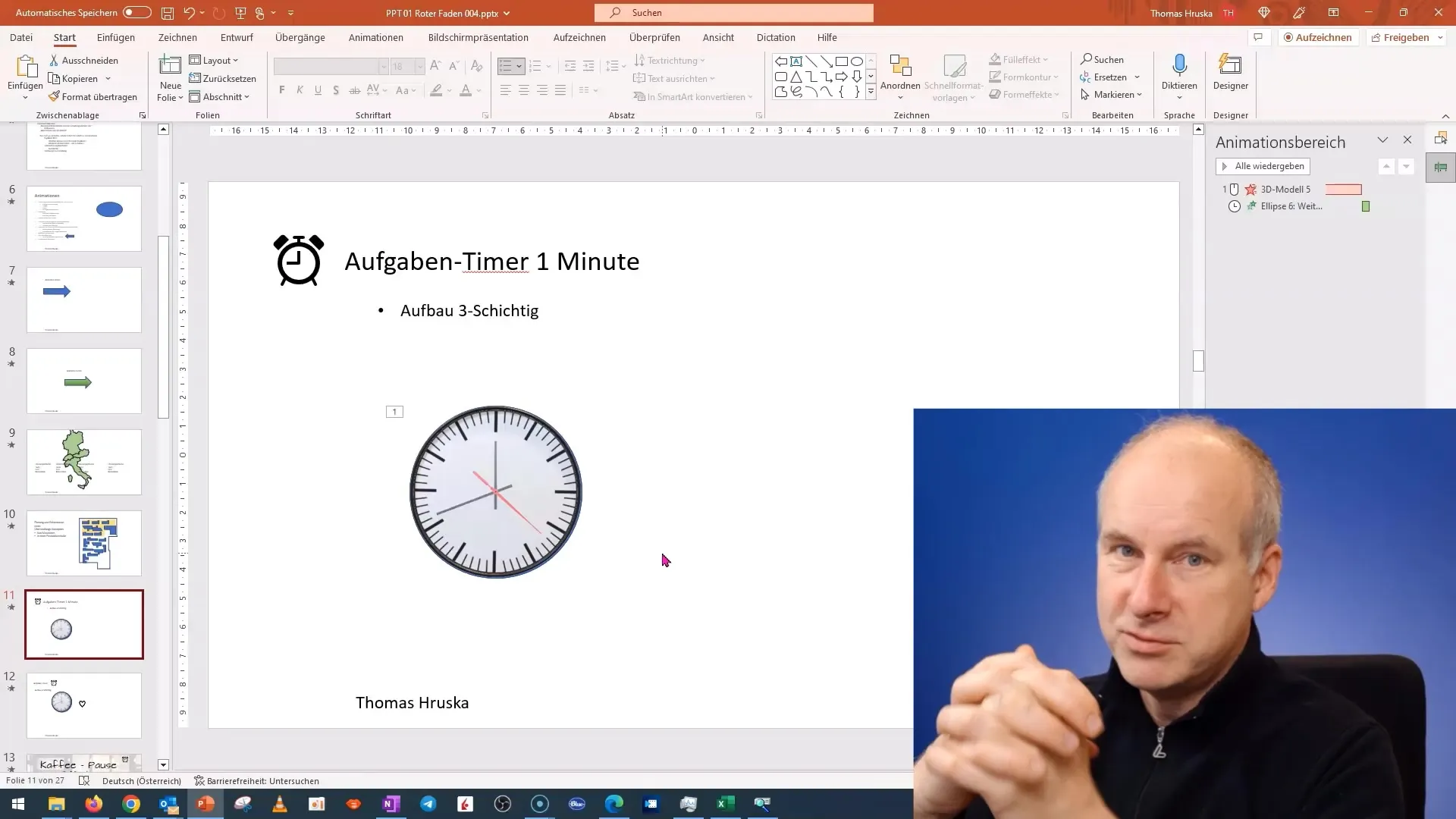
Metni daha çekici hale getirin. Metni vurgulayın ve yazı tipini değiştirin. Arka planla iyi bir kontrast oluşturmak için rengi değiştirebilirsiniz. Diğer saniyeler için sayıları oluşturmak için metni kopyalayın.
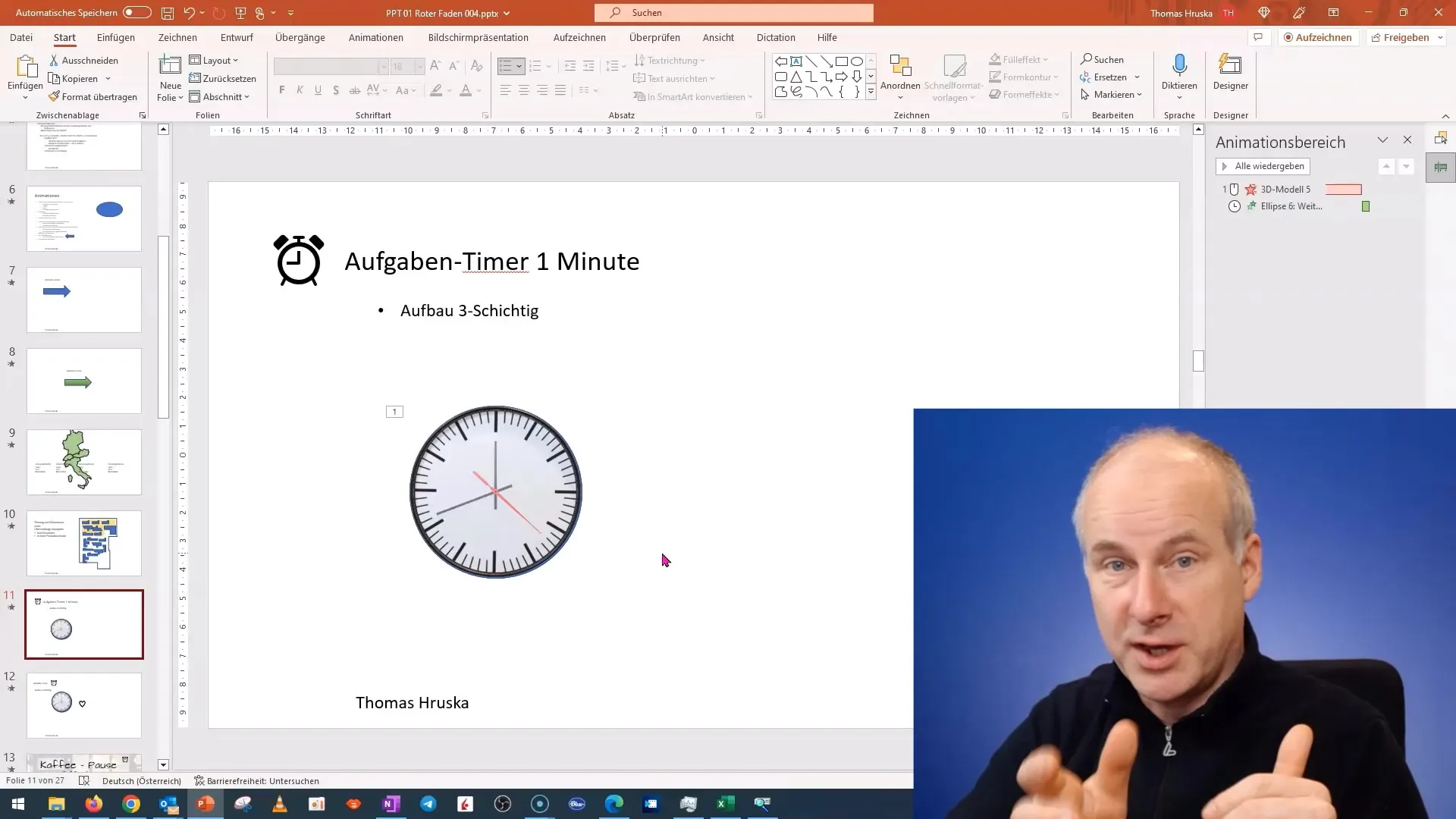
Bu esnada, sayıları doğru bir şekilde ayarladığınızdan emin olun. Örneğin, 45 saniye, 30 saniye ve 15 saniyeler için. Her zaman dilimi için metni doğru konumlandırmaya dikkat edin.
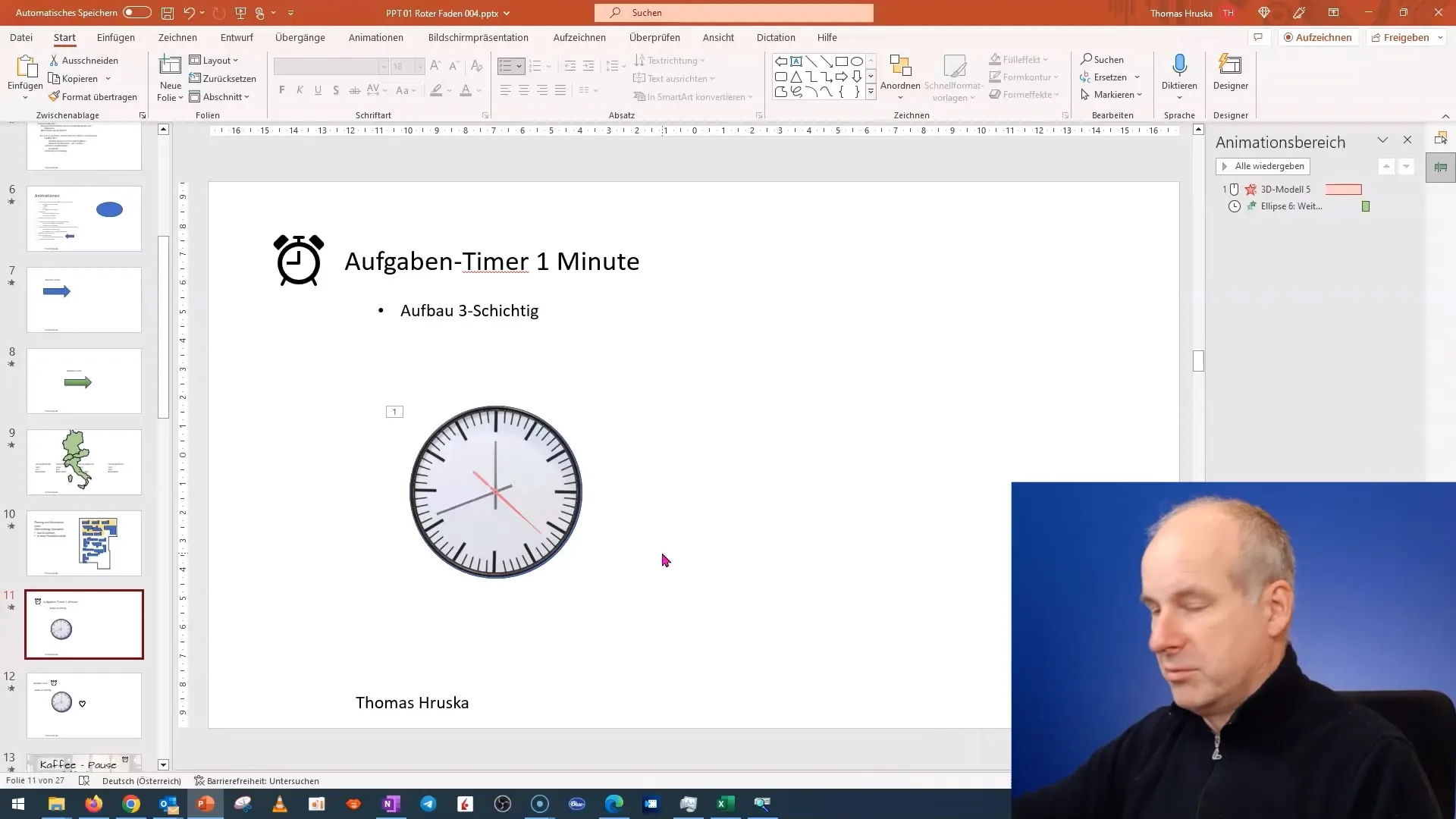
Düzeni geliştirmek için, her saniye için tüm unsurları gruplayın. Bunun için öğelerin üzerine sağ tıklayın ve "Grupla"yı kontekst menüsünden seçin.
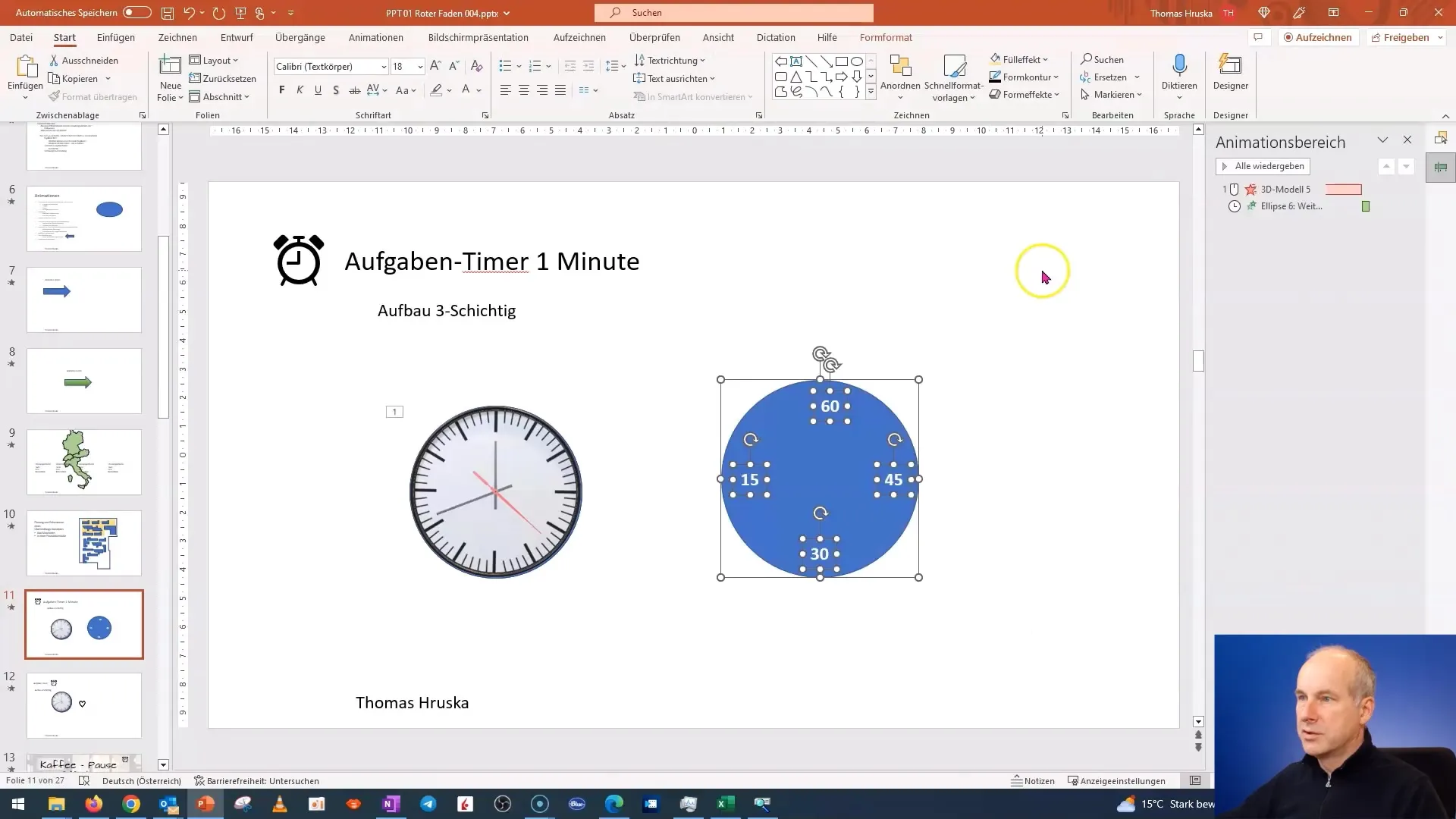
Şimdi dış daireyi oluşturuyoruz. Bu, görsel olarak sayaçı tamamlamak için kullanılır. Önceki şekli kopyalayın ve istediğiniz görünümde biçimlendirin.
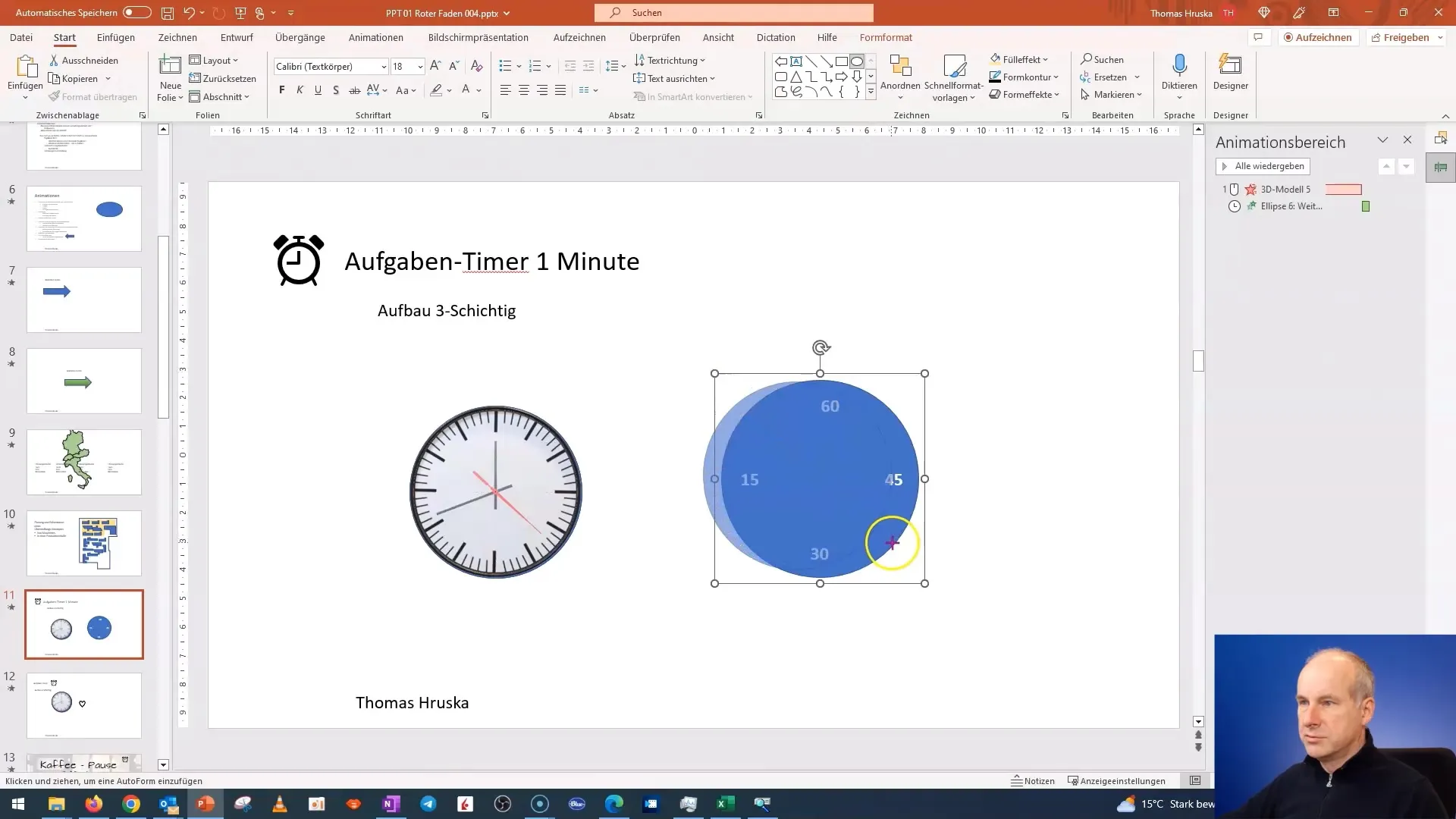
Artık saatinize animasyonlar eklemenin zamanı geldi. "Animasyonlar" sekmesine geçin. Animasyon eklemek istediğiniz saati seçin ve istediğiniz animasyon türünü ekleyin. Önceki zamanı gölgelemek için "Kaybolma" etkisini kullanacağız.
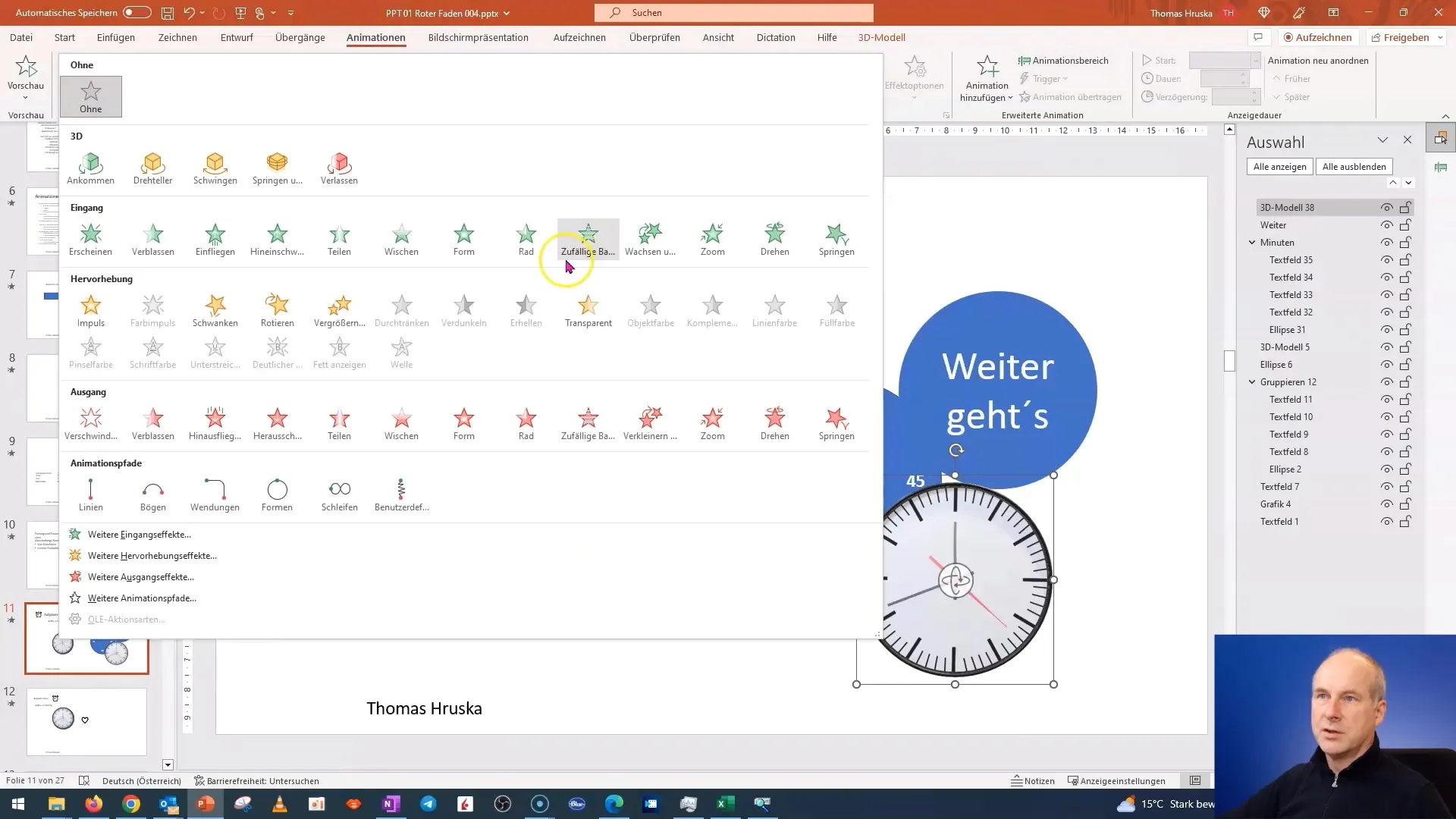
Gerisayımın görünürlüğünü artırmak için animasyon süresini 5 saniyeye ayarlayın. 60 saniyelik toplam geri sayımı etkili bir şekilde 59 saniyeye ayarlayabilirsiniz.
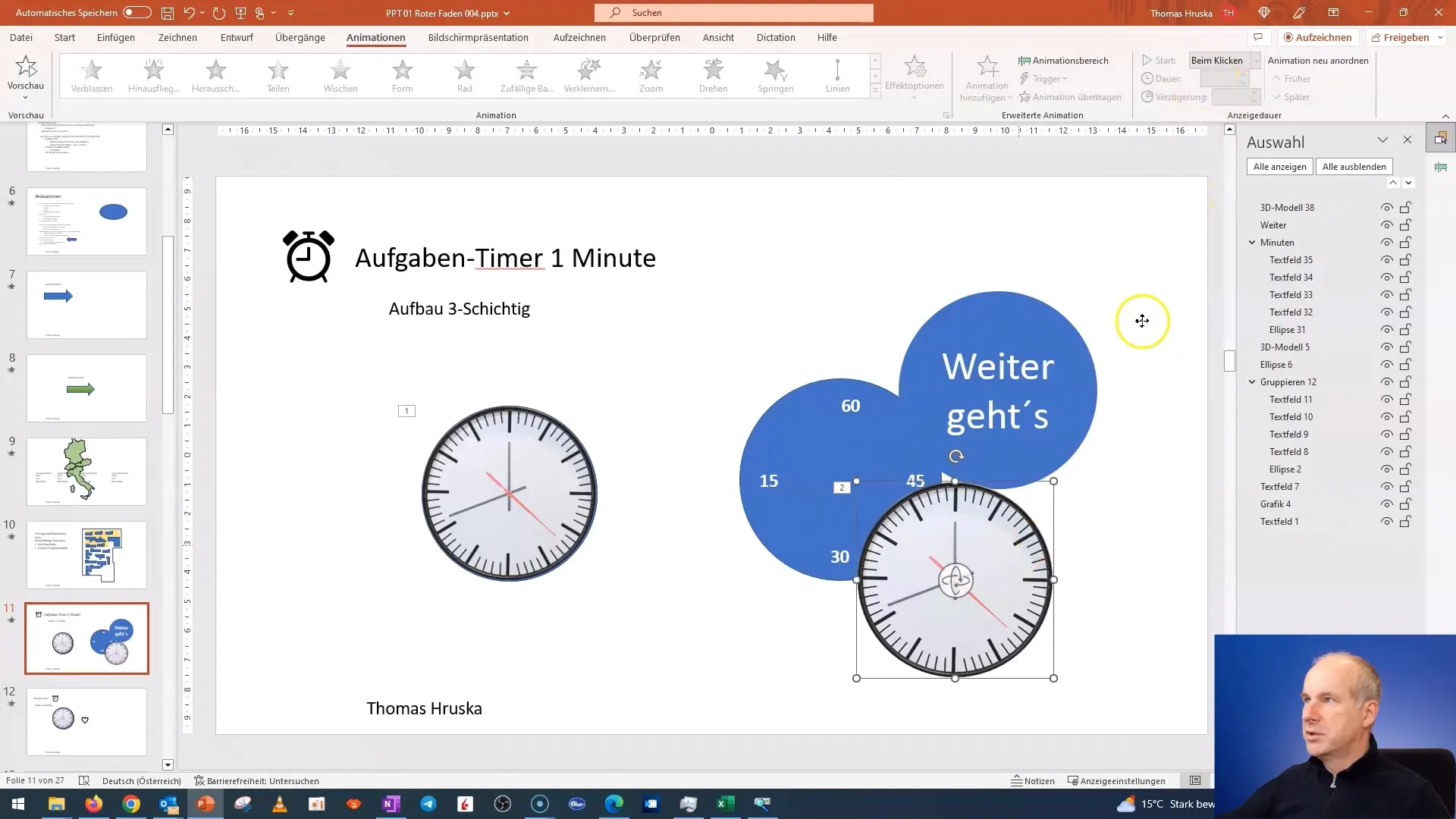
Süreyi ayarladıktan sonra, "Animasyon Sırası"na gidin ve animasyonların doğru sırada olduğundan emin olun. Gerisayımın seyirciyi kafa karışıklığına uğratmaması için akıcı bir şekilde ilerlemesi gerekmektedir.
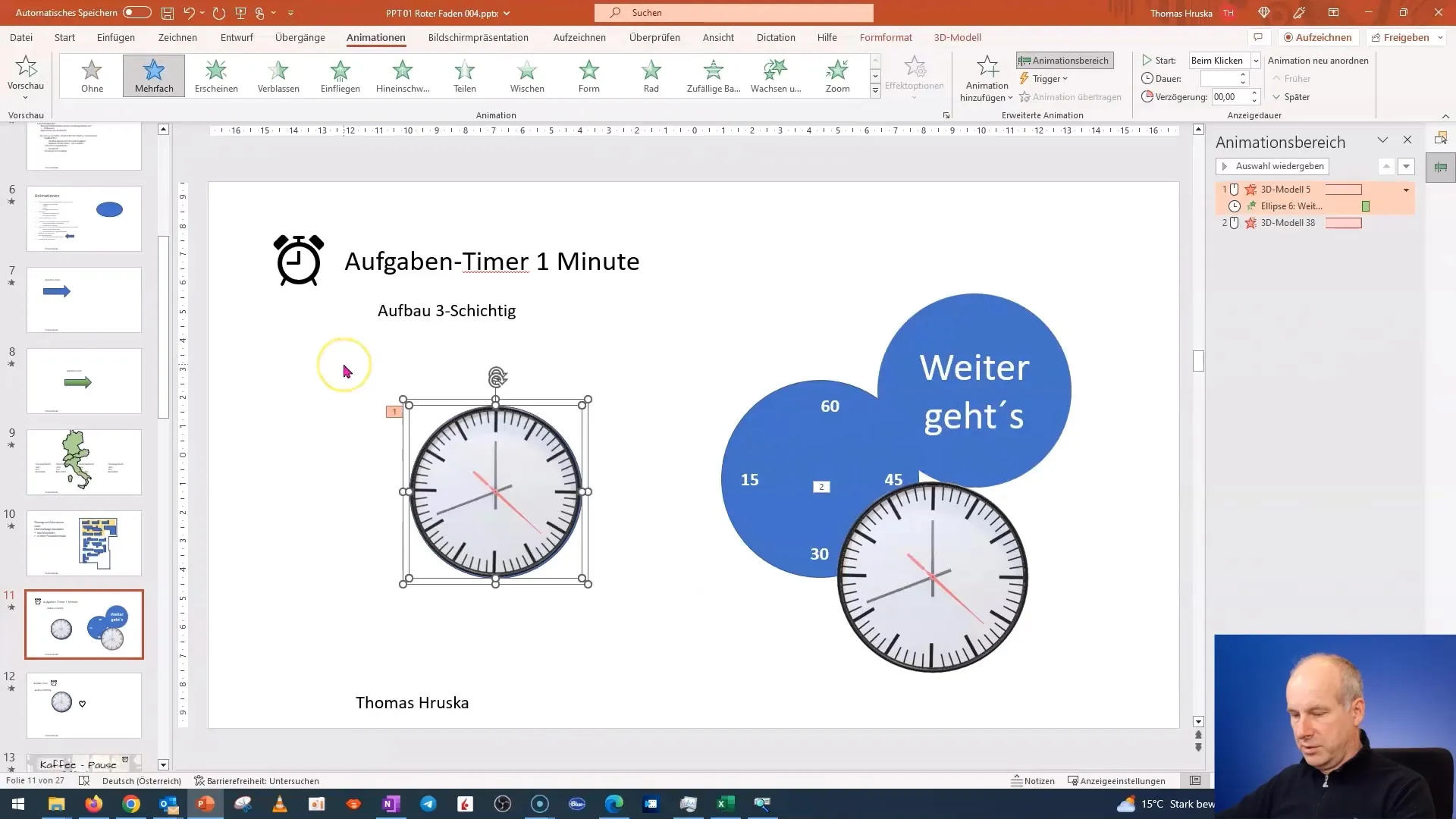
Her şey doğru şekilde ayarlandığında animasyonunuzu test edin. "Sunum"u tıklayarak ve gerisayımın beklediğiniz gibi çalışıp çalışmadığını kontrol ederek.
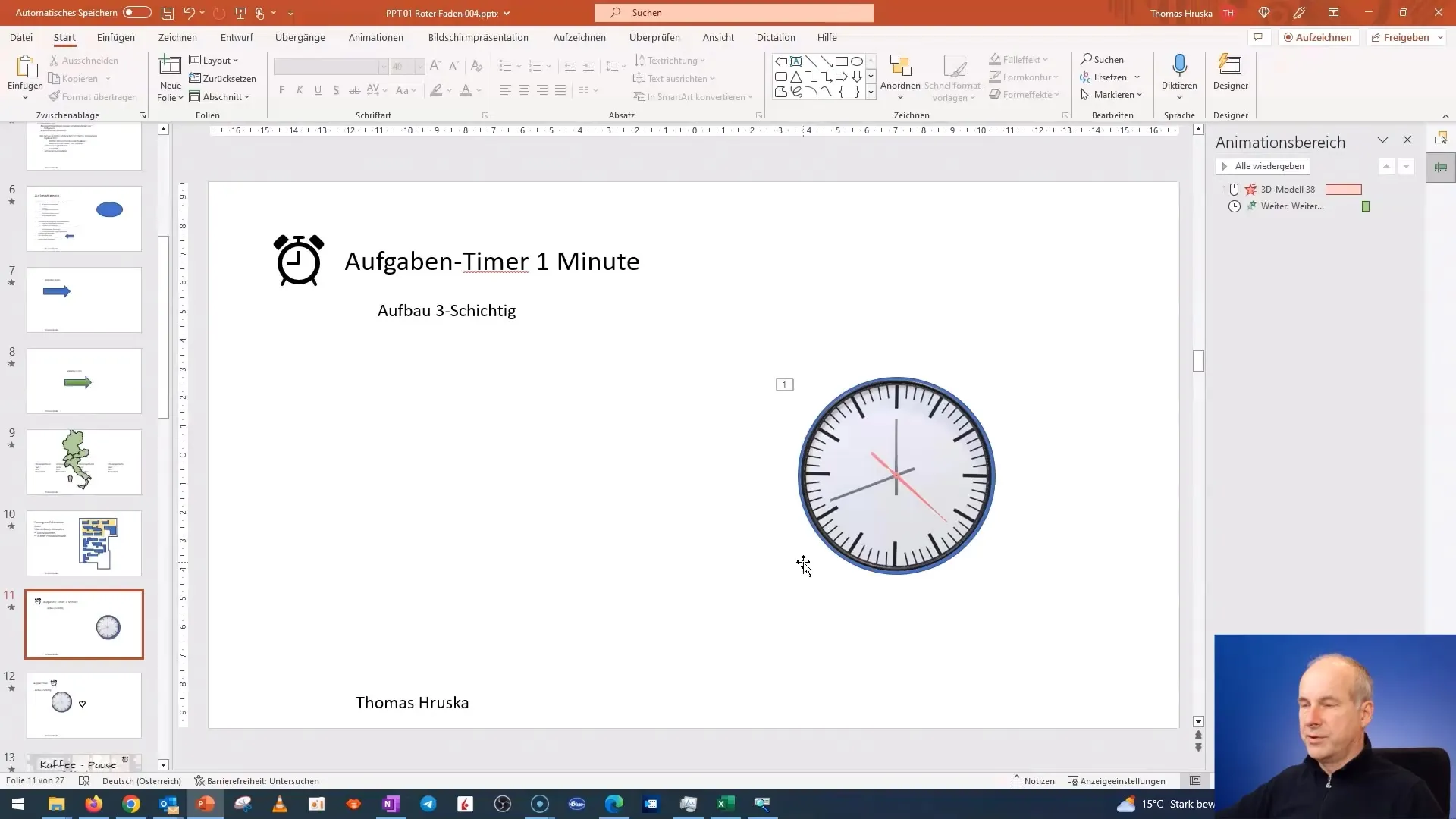
Sana önemli bir ipucumuz var: Bir dakikadan uzun süren bir zamanlayıcıya ihtiyacınız olduğunda, arka plan veya ek bir resim gibi görsel ipuçları kullanmanız önerilir, böylece geçen süreyi her zaman görebilirsiniz.
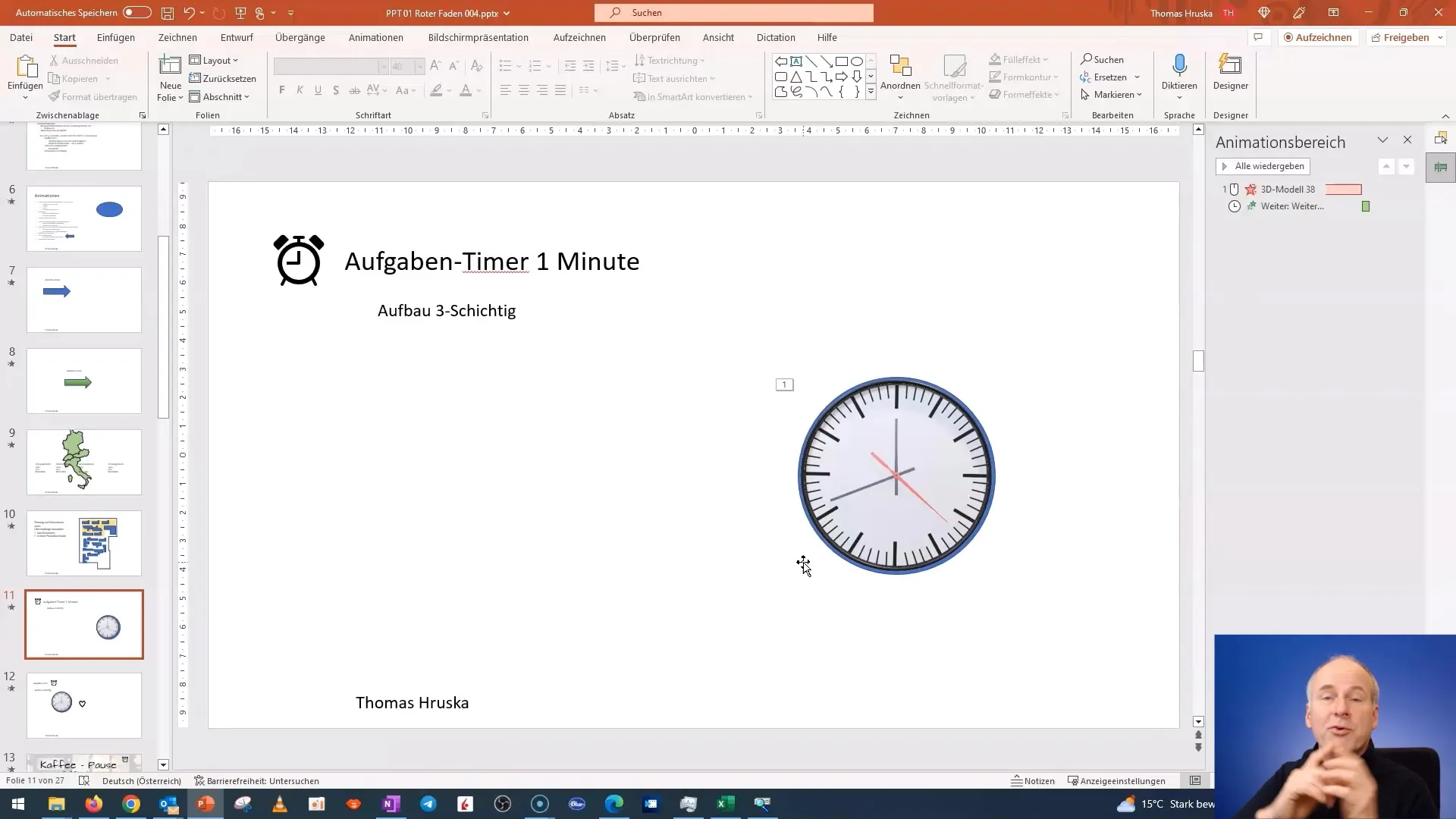
Böylece, Time'ınızı kullanmaya hazırsınız. Sadece bir dakikalık bir geri sayım süresi nasıl oluşturulacağını değil, aynı zamanda PowerPoint'teki animasyonların sunumunuzu daha çekici hale getirmek ve ilginç görsel efektler eklemek için nasıl kullanılabileceğini de öğrendiniz.
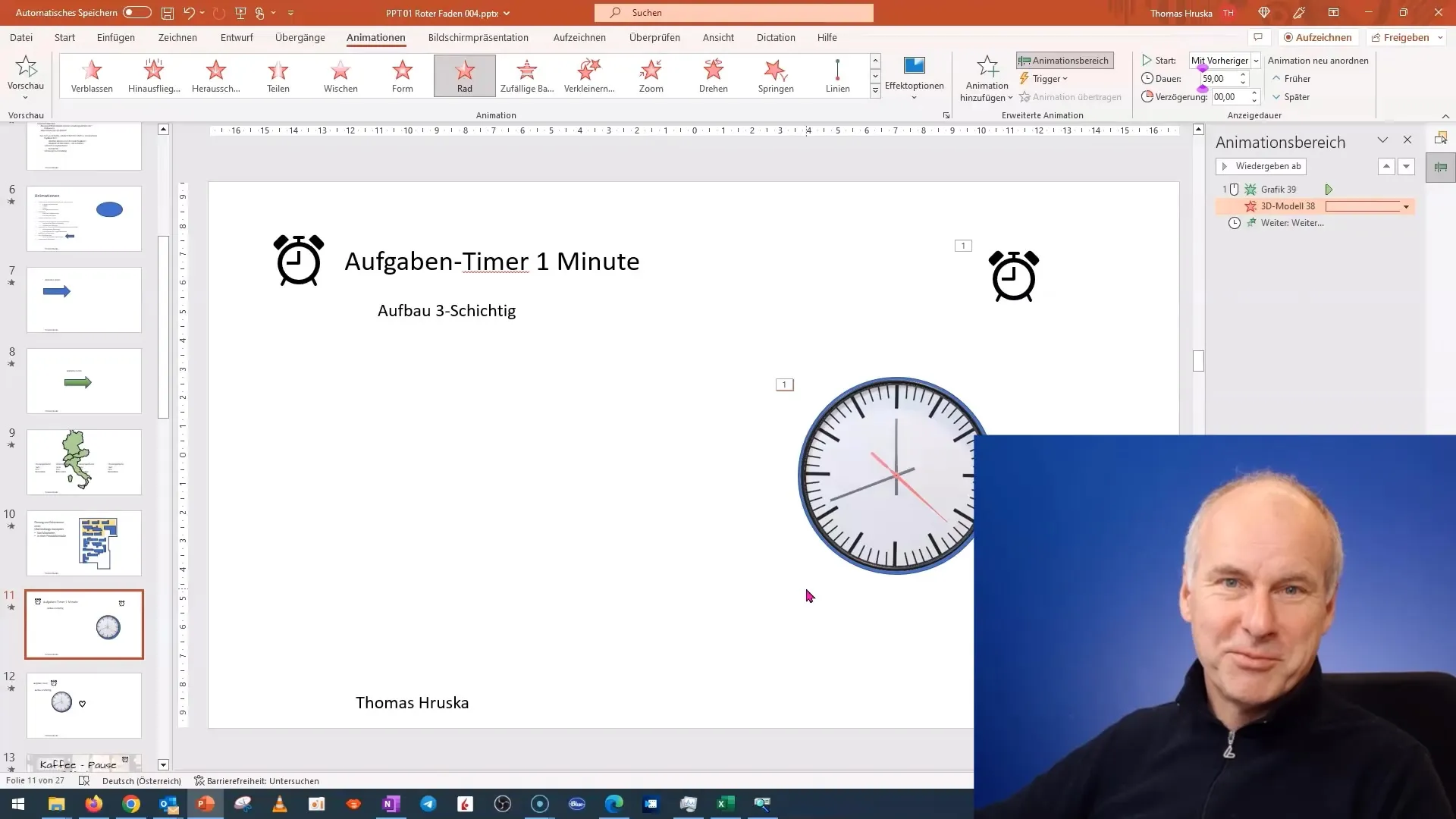
Özet
Bu kılavuzda, PowerPoint'te etkileyici bir geri sayım zamanlayıcısı nasıl oluşturulacağını adım adım öğrendiniz ve sunumlarınızı daha profesyonel hale getirmenize yardımcı olacak bir zamanlayıcı oluşturmayı öğrendiniz. Şekiller oluşturmayı, metin biçimlendirmeyi ve çekici görsel bir araç oluşturmak için animasyonlar eklemeyi öğrendiniz.
Sıkça Sorulan Sorular
PowerPoint'te bir zamanlayıcı oluşturmak ne kadar sürer?Zamanlayıcı oluşturmak, karmaşıklığına bağlı olarak 10 ila 30 dakika arasında sürebilir.
Zamanlayıcıyı daha uzun zaman dilimleri için özelleştirebilir miyim?Evet, zamanlayıcıyı 5 veya 10 dakika gibi daha uzun süreler için kolayca özelleştirebilirsiniz.
Zamanlayıcıyı oluşturmak için özel yazılım bilgisine ihtiyaç var mıdır?Hayır, bu zamanlayıcıyı oluşturmak için PowerPoint temel bilgisi yeterlidir.
Zamanlayıcıyı kişiselleştirmek mümkün mü?Evet, renkleri, yazı tiplerini ve animasyonları isteğinize göre değiştirebilirsiniz.
Bir sunumda birden fazla zamanlayıcı entegre etme imkanı var mıdır?Evet, farklı zamanlayıcılarla birkaç slayt oluşturabilir ve bunları bir sunumda birleştirebilirsiniz.


